Utiliser des composants de boucle dans OneNote
Les composants de boucle sont des objets en direct, interactifs et collaboratifs qui offrent un moyen pratique de créer des idées, de créer et de planifier ensemble. En plus d’incorporer des composants de boucle dans les conversations et les e-mails Teams, vous pouvez désormais également les utiliser dans l’application OneNote Web et Windows Desktop.
Lorsque vous travaillez dans un bloc-notes OneNote, vous pouvez créer un composant Loop ou coller un composant existant directement dans le canevas OneNote. Tous les membres de votre organisation ayant accès au notebook peuvent modifier ces composants et voir les modifications là où ils sont incorporés.
Remarque : Les composants de boucle sont progressivement déployés et sont mis à disposition via votre compte professionnel. Dans OneNote, les composants loop sont disponibles uniquement si votre organisation autorise la création de liens qui peuvent être modifiés ou consultés par n’importe quel membre de l’organisation. Les composants de boucle sont en cours de déploiement sur Windows et le web, mais ne sont pas encore disponibles dans OneNote pour mobile ou Mac/iOS. Les composants de boucle dans OneNote Online peuvent être disponibles uniquement pour les utilisateurs de mise en production ciblés de votre organisation et disponibles via insiders bêtapour l’application de bureau OneNote Windows.
Insérer un nouveau composant Loop
Vous devez commencer par le curseur à l’emplacement de votre document OneNote où vous souhaitez insérer le nouveau composant Boucle. Vérifiez que le curseur n’est pas à l’intérieur du titre. Effectuez ensuite ces étapes.
-
Dans le menu du ruban Insérer un groupe, choisissez Composants de boucle.
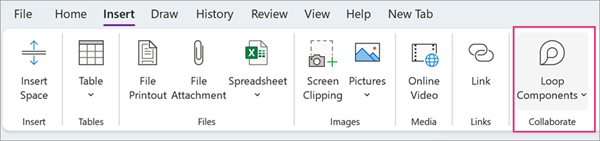
-
Utilisez la liste déroulante pour sélectionner le type de composant Loop que vous souhaitez insérer.
-
Entrez du contenu dans le nouveau composant.
Partager un composant de boucle
Si vous @mention une personne au sein d’un composant Loop, elle recevra une notification par e-mail avec un lien vers le composant Boucle. Vous pouvez également envoyer un lien vers le composant Loop via ces étapes.
-
Dans le coin supérieur droit du composant Boucle, sélectionnez l’icône Copier le lien

-
Collez le lien dans d’autres applications (par exemple, Teams, Outlook, Tableau blanc, Word).
Conseil : Vous pouvez également sélectionner un lien partageable en cliquant sur l’en-tête, puis en copiant via CTRL+ C.
Insérer un composant loop existant dans le bloc-notes OneNote
Notez que le collage d’un lien de composant Loop affiche automatiquement le contenu du composant Loop.
-
Dans le coin supérieur droit du composant Loop, sélectionnez l’icône Copier le lien

-
Accédez à la destination et collez via CTRL+V (ou via le menu contextuel).
-
Pour coller uniquement le lien, sélectionnez Insérer un lien sous l’onglet Insertion .
Remarque : Vous devez copier et insérer le lien comme décrit ici. Le collage du composant de boucle ne s’affiche pas si le lien est copié en tant qu’adresse web à partir d’une barre d’adresses du navigateur.
Modifier un composant de boucle
Une fois que vous avez créé un composant Loop dans un document, vous pouvez le partager avec d’autres personnes pour activer la collaboration. Quel que soit l’endroit où les modifications sont apportées par n’importe qui, le composant affiche toujours les dernières modifications. En tant que collaborateur, vous pouvez fournir des modifications et des commentaires comme suit :
-
Dans un composant loop existant, sélectionnez l’emplacement où vous envisagez d’ajouter ou de modifier du contenu.
-
Passez à la saisie et à la modification.
-
Si vous le souhaitez, entrez une barre oblique (/) pour insérer des éléments tels que @mentions ou des dates. Entrez deux barres obliques () dans le texte existant pour ajouter un commentaire, qui vous sera attribué.
Afficher l’activité et l’accès
Si d’autres personnes modifient pendant que vous affichez le composant, vous verrez des curseurs de couleur différents. Vous pouvez également voir le texte en cours de modification en temps réel. 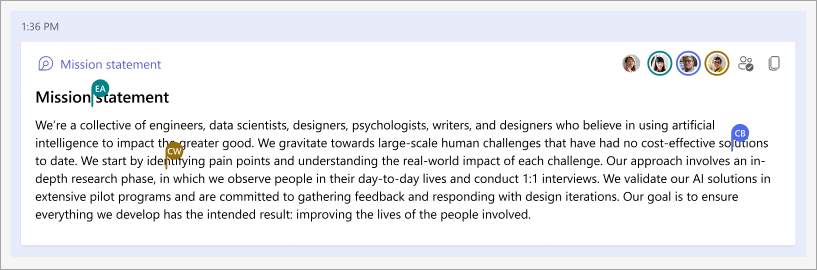

Rechercher un composant de boucle existant
Les composants de boucle sont enregistrés automatiquement dans votre OneDrive. La recherche vous permet de les trouver facilement sur Office.com ou OneDrive.
Conseil : Le titre de votre composant Loop peut également être appliqué en tant que nom de fichier. Pour faciliter la recherche, utilisez un nom descriptif et mémorable.
FAQ
Nous nous efforçons continuellement d’améliorer nos produits et nous nous appuyons sur vos commentaires pour le faire. Si vous rencontrez des difficultés lors de l’utilisation des boucles dans OneNote ou si vous avez des suggestions sur la façon dont nous pouvons améliorer votre expérience, faites-le nous savoir. Vous pouvez le faire via Commentaires sous l’onglet Aide . Incluez le mot-dièse #Loops dans le titre de votre note.
Voici quelques explications possibles :
-
Les composants de boucle ont été désactivés par l’administrateur de votre organisation.
-
Vous n’utilisez pas votre connexion Windows organisationnelle pour accéder à Teams sur Windows, éventuellement connecté avec un compte personnel ou une autre connexion.
-
Vous essayez d’accéder aux composants loop dans un point de terminaison non pris en charge (Nous sommes en cours de déploiement sur l’application de bureau OneNote Web et Windows. Les ordinateurs de bureau mobiles et Mac ne sont pas encore pris en charge).
-
Vous essayez d’accéder aux composants loop dans une ancienne version de OneNote.
Tous les utilisateurs ayant accès au bloc-notes OneNote pourront accéder au composant Boucle. En outre, les composants loop sont disponibles pour tous les membres de votre organisation qui ont le lien vers le composant spécifique.
Actuellement, les composants loop sont disponibles uniquement pour les personnes au sein de votre organisation.
Le message indique que ce composant de boucle peut être partagé plus librement que la configuration new-link par défaut de votre organisation. Le composant peut être affiché et modifié par toute personne de votre organisation avec laquelle le lien est explicitement partagé ou a accès au bloc-notes OneNote. Si cela est acceptable, sélectionnez Insérer et partager pour continuer. Sinon, sélectionnez l’autre bouton d’action : Annuler ou Afficher en tant que lien, selon votre scénario spécifique.
Toutes les fonctionnalités de OneNote ne sont pas disponibles dans le composant Loop. Lorsque le focus se trouve à l’intérieur du composant Boucle et non du canevas OneNote, vous voyez uniquement les options de composant Boucle pertinentes activées.
Actuellement, seules les URL de composant loop sont prises en charge dans le canevas OneNote, et non dans la page Boucle. Vérifiez que le lien que vous collez concerne un composant et non une page.










